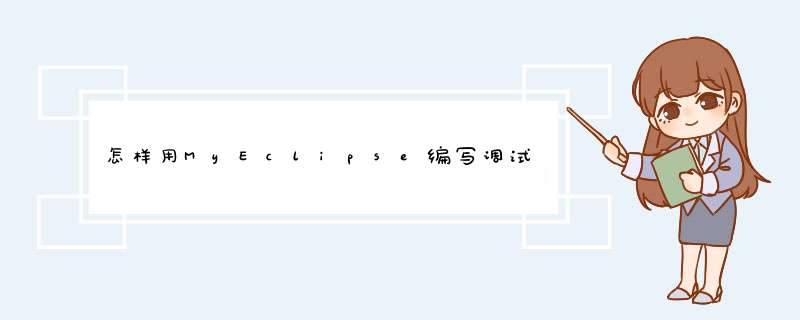
第一步,首先点击文件File列表下的Project新建一个项目,选择DynamicWebProject,如图所示。
第二步,在Projectname中填写工程名称,然后在targetruntime中点击Newruntime,进行安装。
第三步,在ProjectExplorer中可以找到新建立的工程MyJsp,在工程中找到WebContent。
第四步,右击WebContent,然后在filename栏可以更改文件名,继续下一步 *** 作。
第五步,编写jsp文件了,为了避免乱码,可以将charset后的参数改成“utf-8”。
第六步,在出现的窗口中点击【addall】选项按钮,将要运行的jsp工程添加到右边的窗口中运行即可。
第七步,运行后在浏览器中显示结果。
1、在编辑的程序的左边,你会看到一条浅浅的灰色编带,在这里设置断点。
2、设置断点的方法有很多
方法:1)、双击 ; 2)、右键,选择“Toggle BreakPrint”3),快捷键: “Shift + Alt +B”
3、点击运行Debug,进入调试的界面,我们用得到主要左上角。
4、在这里可以看到值得变化。
5、点击退出。
最基本的 *** 作是:1.首先在一个java文件中设断点,然后debug as-->open debug Dialog,然后在对话框中选类后-->Run
当程序走到断点处就会转到debug视图下。
2.F5键与F6键均为单步调试,F5是step into,也就是进入本行代码中执行,F6是step over,
也就是执行本行代码,跳到下一行,
3.F7是跳出函数
4.F8是执行到最后。
1.Step Into (also F5) 跳入
2.Step Over (also F6) 跳过
3.Step Return (also F7) 执行完当前method,然后return跳出此method
4.step Filter 逐步过滤一直执行直到遇到未经过滤的位置或断点(设置Filter:window-preferences-java-Debug-step Filtering)
5.resume 重新开始执行debug,一直运行直到遇到breakpoint
6.hit count 设置执行次数 适合程序中的for循环(设置 breakpoint view-右键hit count)
7.inspect 检查运算。执行一个表达式显示执行值
8.watch 实时地监视变量的变化
9.我们常说的断点(breakpoints)是指line breakpoints,除了line
breakpoints,还有其他的断点类型:field(watchpoint)breakpoint,method
breakpoint,exception breakpoint.
10.field breakpoint 也叫watchpoint(监视点) 当成员变量被读取或修改时暂挂
11.添加method breakpoint 进入/离开此方法时暂挂(Run-method breakpoint)
12.添加Exception breakpoint 捕抓到Execption时暂挂(待续...)
断点属性:
1.hit count 执行多少次数后暂挂 用于循环
2.enable condition 遇到符合你输入条件(为ture\改变时)就暂挂
3.suspend thread 多线程时暂挂此线程
4.suspend VM 暂挂虚拟机
13.variables 视图里的变量可以改变变量值,在variables 视图选择变量点击右键--change value.一次来进行快速调试。
14.debug 过程中修改了某些code后--〉save&build-->resume-->重新暂挂于断点
---------------------------------------------------------------------------------------------------------------------------------------------------------------
调试运行的快捷键:
Shift+Alt+D d出菜单后按J:Java程序调试
Shift+Alt+D d出菜单后按R:在Web Server上调试
Shift+Alt+D d出菜单后按Q:Ant Build调试
调试过程中的快捷键:
F6:单步执行Step Over。 通常如果不关心该语句的调用细节,单步执行就可以了。
F5:跟入Step into。一般会跟踪进入到调用函数的函数体,Step Over则不会跟踪进入,直接把调用当做一个语句处理。
F7:返回到调用处Step Return。如果无意Stepinto了一个不需要关心的函数,或者没有必要再对某个函数跟踪了,直接F7返回到调用语句处。
F8:运行至下一断点Resume。
调试中需要关心的是断点和变量。掌握一定的设置断点技巧是必须的。
1、如何跳过一段循环
有的时候跟踪代码执行,无意中进入了循环中,看了几次发现没什么问题了。是不是要StepOver到循环结束呢,或许你会Step Return,那么循环下面的代码就跟踪不到了。这时候就要利用Resume这个有趣的特性了。
去掉旧断点(循环体内的),增加新断点(循环体外),然后Resume(F8)。
2、如何调试递归调用
还是要巧用F7(StepReturn)、F8(Resume)这两个键。
另外别忘了Debug模式中的Expressions视图(Window->show view->Expressions)
把你关心的递归变量的表达式都add进来吧,这样看起来就比Variable轻松多了。
Expressions不仅支持显示运算结果、数组元素,还可以显示方法返回值。你只需要将你关心的表达式写进来就可以了。
返回上一层递归,使用F7。跳过循环使用上面的方法。
还有巧设断点。直接让光标运行到你需要关注的地方。
在Expressions中添加能区分递归层次的表达式,这样你看起来就不会乱(不知道调用到哪一层了)。
欢迎分享,转载请注明来源:内存溢出

 微信扫一扫
微信扫一扫
 支付宝扫一扫
支付宝扫一扫
评论列表(0条)